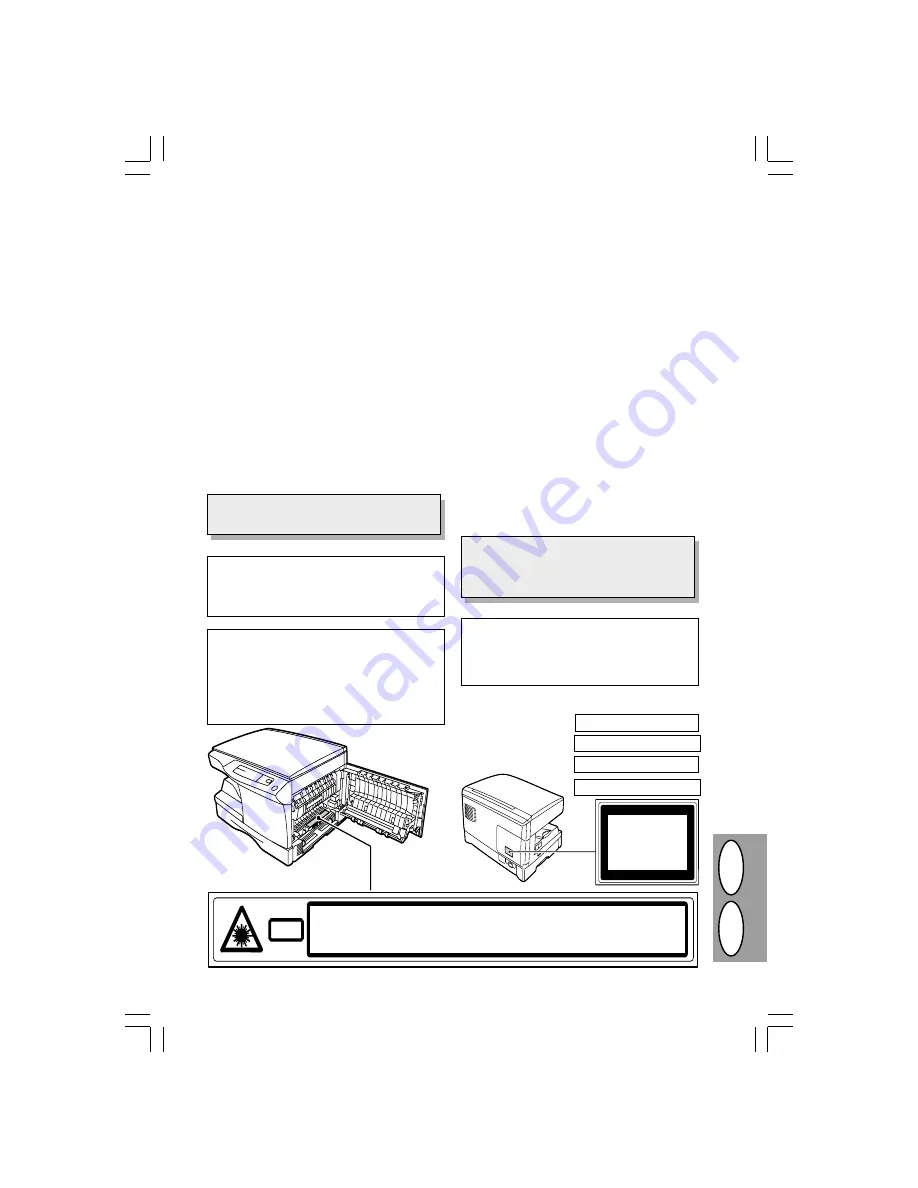
3 – 3
DG
B
Class 1
Laser Product
Laser Klasse 1
CAUTION
VORSICHT
ADVARSEL
ADVERSEL
VARNING
VARO!
INVISIBLE LASER RADIATION WHEN OPEN AND INTERLOCKS DEFEATED.
AVOID EXPOSURE TO BEAM.
UNSICHTBARE LASERSTRAHLUNG WENN ABDECKUNG GEÖFFNET UND
SICHERHEITSVERRIEGELUNG ÜBERERÜCKT. NICHT DEM STRAHL AUSSETZEN.
USYNLIG LASERSTRÅLING VED ÅBNING, NÅR SIKKERHEDSAFBRYDERE ER
UDE AF FUNKTION. UNDGA UDSAETTELSE FOR STRÅLING.
USYNLIG LASERSTRÅLING NÅR DEKSEL ÅPNES OG SIKKERHEDSLÅS BRYTES.
UNNGÅ EKSPONERING FOR STRÅLEN.
OSYNLIG LASERSTRÅLNING NÄR DENNA DEL ÄR ÖPPNAD OCH SPÄRRAR ÄR
URKOPPLADE. STRÅLEN ÄR FARLIG. BETRAKTA EJ STRÅLEN.
AVATTAESSA JA SUOJALUKITUS OHITETTAESSA OLET ALTTIINA NÄKYMÄTÖNTÄ
LASERSÄTEILYLLE. ÄLÄ KATSO SÄTEESEEN.
Laserstrahl
KLASS 1 LASERAPPARAT
LUOKAN 1 LASERLAITE
LASER KLASSE 1
CLASS 1 LASER PRODUCT
VAROITUS!
LAITTEEN KÄYTTÄMINEN MUULLA KUIN TÄSSÄ
KÄYTTÖOHJEESSA MAINITULLA TAVALLA SAATTAA
ALTISTAA KÄYTTÄJÄN TURVALLISUUSLUOKAN 1
YLITTÄVÄLLE NÄKYMÄTTÖMÄLLE LASERSÄTEILYLLE.
VARNING
OM APPARATEN ANVÄNDS PÅ ANNAT SÄTT ÄN I DEN-
NA BRUKSANVISNING SPECIFICERATS, KAN ANVÄN-
DAREN UTSÄTTAS FÖR OSYNLIG LASER-STRÅLNING,
SOM ÖVERSKRIDER GRÄNSEN FÖR LASERKLASS 1.
Follow the cautions below when using this copier.
•
The fusing area is hot. Exercise care in this area
when removing misfed paper.
•
Do not look directly at the light source. Doing so may
damage your eyes.
•
Place the copier on a firm, level surface.
•
Do not install the copier in a humid or dusty location.
•
When the copier is not used for long time, for
example during prolonged holidays, turn the power
switch off and remove the power cord from the
outlet.
•
When moving the copier, be sure to turn the power
switch off and remove the power cord from the
outlet.
•
Do not cover the copier with a dust cover, cloth or
plastic film while the power is on. Doing so may
prevent heat radiation, damaging the copier.
CAUTIONS
WARNHINWEISE
Bei der Bedienung des Kopieres sind folgende Warn-
hinweise zu befolgen:
•
Den Kopierer auf einer festen, ebenen Unterlage
aufstellen.
•
Den Kopierer nicht an einem feuchten oder staubi-
gen Ort aufstellen.
•
Wird der Kopierer über längere Zeit nicht verwendet,
beispielsweise während des Urlaubs, muß der Netz-
schalter ausgeschaltet und das Netzkabel aus der
Steckdose gezogen werden.
•
Der Fixierbereich ist heiß. Bei der Beseitigung eines
Papierstaus in diesem Bereich besonders vorsichtig
vorgehen.
•
Wird der Kopierer transportiert, muß der Netzschal-
ter ausgeschaltet und das Netzkabel aus der Steck-
dose gezogen werden.
•
Nicht direkt in die Lichtquelle blicken. Dies schadet
den Augen.
•
Den eingeschalteten Kopierer nicht mit einer Staub-
schutzhaube, einem Tuch oder Plastikfolie abdek-
ken. Dies würde die Wärmeabstrahlung verhindern
und zur Beschädigung des Kopierers führen.
Use of controls or adjustments or performance of
procedures other than those specified herein may
result in hazardous radiation exposure.
Die Verwendung von Bedienelementen oder Ein-
stellungen und die Durchführung von Verfahren,
die nicht in dieser Bedienungsanleitung beschrie-
ben sind, kann zum Auftreten gefährlicher Strah-
lung führen.
Caution
This product contains a low power laser device. To
ensure continued safety do not remove any cover or
attempt to gain access to the inside of the product.
Refer all servicing to qualified personnel.
Vorsicht
Dieses Produkt ist mit einem Niederleistungs
Laserabtaster ausgestattet. Aus Sicherheitsgründen
keine Abdeckung entfernen und nicht innenteile zu
berühren versuchen. Warungsarbeiten dürfen nur von
geschultem Fachpersonal durchgeführt werden.
AR 120_-150 NON EU.p65
28/09/99, 18:25
3






























